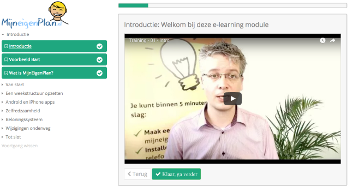Afbeeldingen indelen in mappen
Wanneer je veel verschillende afbeeldingen en foto's in de planningen gebruikt of in een team werkt kan het handig zijn de afbeeldingen in logische mappen in te delen. Zo hou je het overzicht.
Je kunt eenvoudig een mappenstructuur op zetten. Navigeer hiervoor eerst naar de bibliotheek:

Vervolgens kun je nieuwe mappen toevoegen via de knop "Nieuwe map":

Nu kun je afbeeldingen naar de nieuwe map verplaatsen. Navigeer hiervoor naar de afbeelding toe en beweeg de muis boven de afbeelding. Je ziet nu een "map" icoontje verschijnen. Verplaats de afbeelding door hierop te klikken en een doel map te kiezen:

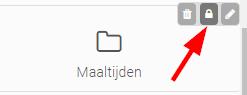
Heb je nog vragen? Neem contact op, we helpen je graag verder!